Vlookup é uma função que pode ser usada para fazer referência a colunas da mesma planilha ou podemos usá-la para fazer referência a partir de outra planilha ou de outra planilha, a planilha de referência é igual à célula de referência, mas a matriz da tabela e o número do índice são escolhidos de uma pasta de trabalho ou planilha diferente.
Como fazer o Vlookup de outra planilha / pasta de trabalho?
Todos nós conhecemos o básico da função VLOOKUP no Excel. Provavelmente para iniciantes, você deve ter praticado a fórmula da mesma folha. Obter os dados de outra planilha ou pasta de trabalho é um pouco diferente usando a função PROCV no Excel.
Vamos dar uma olhada em como usar VLOOKUP de outra planilha e, em seguida, como pode ser usado em outra pasta de trabalho.
Nº 1 - PROCV de outra planilha, mas da mesma pasta de trabalho
Agora copie a tabela de resultados para outra planilha na mesma pasta de trabalho.
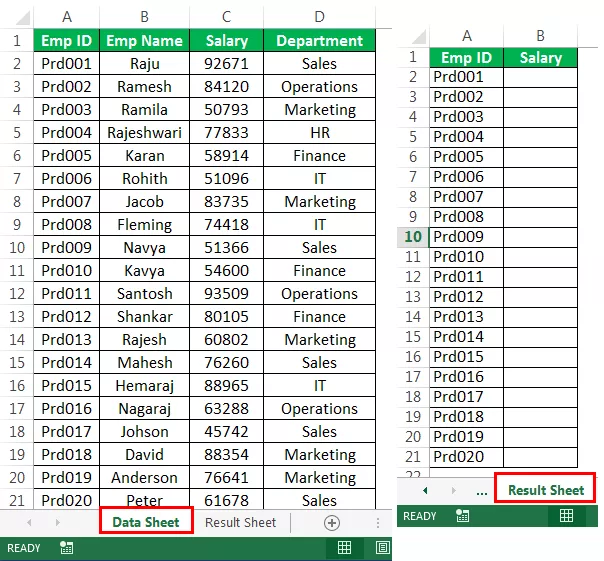
Em Resultado, Planilha abre a fórmula VLOOKUP e selecione o valor de pesquisa como célula A2.

Agora, a matriz da tabela está em uma folha diferente. Selecione a Folha de Dados.
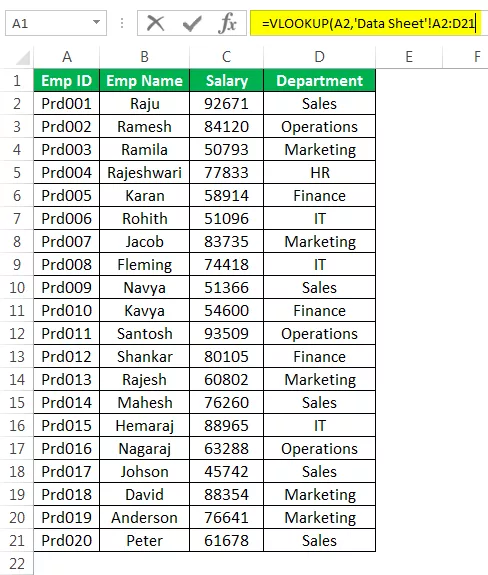
Agora, observe a fórmula na matriz da tabela. Ele não contém apenas a referência da tabela, mas também o nome da planilha.

Observação: aqui, não precisamos digitar o nome da planilha manualmente. Assim que a célula na outra planilha for selecionada, ela mostrará automaticamente o nome da planilha junto com a referência de célula dessa planilha.
Após selecionar o intervalo nas diferentes planilhas, bloqueie o intervalo digitando a tecla F4.

Agora você não precisa voltar para a planilha real onde está aplicando a fórmula, e sim aqui. Você pode terminar a fórmula. Insira o número de referência da coluna e o tipo de pesquisa de intervalo.

Obtivemos os resultados da outra planilha.

# 2 - VLOOKUP de pasta de trabalho diferente
Vimos como obter os dados de uma planilha diferente na mesma pasta de trabalho. Agora veremos como buscar os dados de uma pasta de trabalho diferente.
Eu tenho duas pastas de trabalho; um é a pasta de trabalho de dados e a pasta de trabalho de resultados.

Na pasta de trabalho de dados, estou buscando os dados na pasta de trabalho de resultado.
Etapa 1: Abra a função PROCV na pasta de trabalho Resultado e selecione o valor de pesquisa .

Etapa 2: Agora vá para a pasta de trabalho de dados principal e selecione a matriz da tabela.

Você pode usar Ctrl + Tab para alternar entre todas as pastas de trabalho do Excel abertas.
A matriz da tabela não contém apenas o intervalo da tabela, mas também, mas também contém o nome da pasta de trabalho, o nome da planilha e o intervalo de dados nessa pasta de trabalho.
Precisamos bloquear a matriz da tabela aqui. O próprio Excel bloqueou a matriz da tabela automaticamente.

Mencione o número do índice da coluna e a pesquisa do intervalo para obter o resultado.
Agora feche a pasta de trabalho principal e veja a fórmula.

Mostra o caminho do arquivo excel ao qual estamos nos referindo. Mostra os nomes completos do arquivo e subarquivo.
Obtivemos os resultados.

Coisas a lembrar sobre o Excel Vlookup de outra planilha (a mesma pasta de trabalho ou diferente)
- Precisamos bloquear o intervalo da matriz da tabela se você estiver obtendo os dados da mesma planilha ou de planilhas diferentes, mas da mesma pasta de trabalho.
- Precisamos bloquear o intervalo da matriz da tabela quando a fórmula for aplicada a uma pasta de trabalho diferente. A fórmula a torna automaticamente uma referência absoluta.
- Sempre remova as fórmulas VLOOKUP se estiver buscando os dados de uma pasta de trabalho diferente. Se você excluir a pasta de trabalho acidentalmente, perderá todos os dados.
Você pode baixar este Vlookup de outra planilha ou modelo de pasta de trabalho do Excel aqui - Vlookup de outro modelo de planilha do Excel.









